Como converter utc para est no excel (fórmula simples)
O Horário Padrão do Leste ( EST ) está cinco horas atrás do Tempo Universal Coordenado ( UTC ).
Então, se são 20h UTC , são 15h EST .
Para converter datas UTC em datas EST no Excel, você pode usar a seguinte fórmula simples:
= A2 -5/24
Esta fórmula específica converterá a data/hora UTC na célula A2 em uma data/hora EST.
Nota : Precisamos usar 24/05 na fórmula porque datas e horas são armazenadas como dias no Excel. Se simplesmente subtraíssemos 5 , subtrairíamos 5 dias da data/hora.
O exemplo a seguir mostra como usar esta fórmula para converter horários UTC em horários EST no Excel na prática.
Exemplo: Converter UTC em EST no Excel
Digamos que temos uma lista de datas e horas no Excel que estão atualmente em UTC:
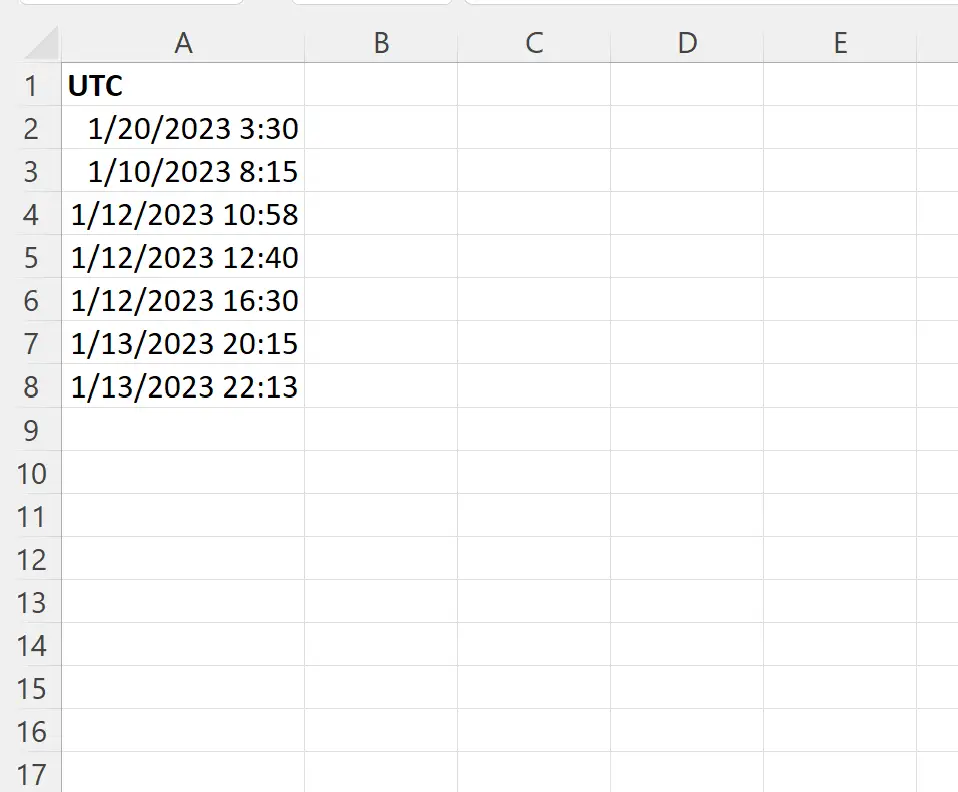
Digamos que queremos converter cada horário UTC em horário EST.
Para fazer isso, podemos digitar a seguinte fórmula na célula B2 :
= A2 -5/24
Podemos então clicar e arrastar esta fórmula para cada célula restante na coluna B:
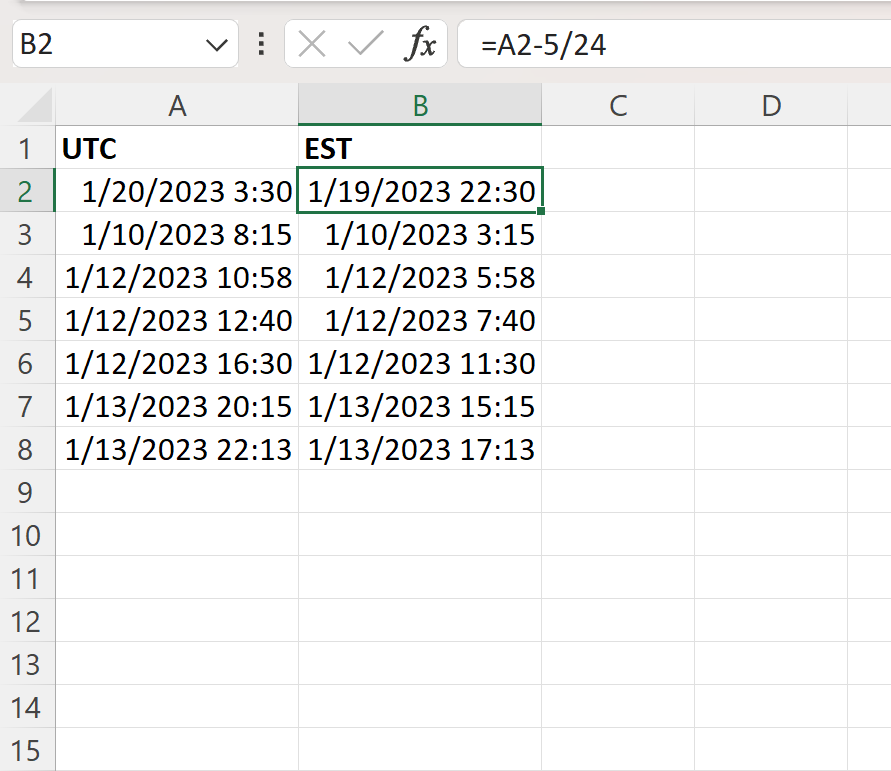
A coluna B agora exibe cada hora UTC na coluna A como hora EST.
Por exemplo:
- 20/01/2023 3h30 UTC é igual a 19/01/2023 22h30 EST .
- 01/10/2023 8h15 UTC é igual a 01/10/2023 3h15 EST .
- 01/12/2023 10:58 em UTC é igual a 01/12/2023 10:58 em EST .
E assim por diante.
Observe que cada data/hora na coluna B é exatamente cinco horas depois de cada data/hora na coluna A.
Se você deseja exibir cada data/hora com valores AM e PM, destaque o intervalo A2:B8 e pressione Ctrl+1 .
Na janela Formatar células que aparece, escolha Personalizado na lista Categoria e digite m/d/aa h:mm AM/PM;@ na caixa Tipo :
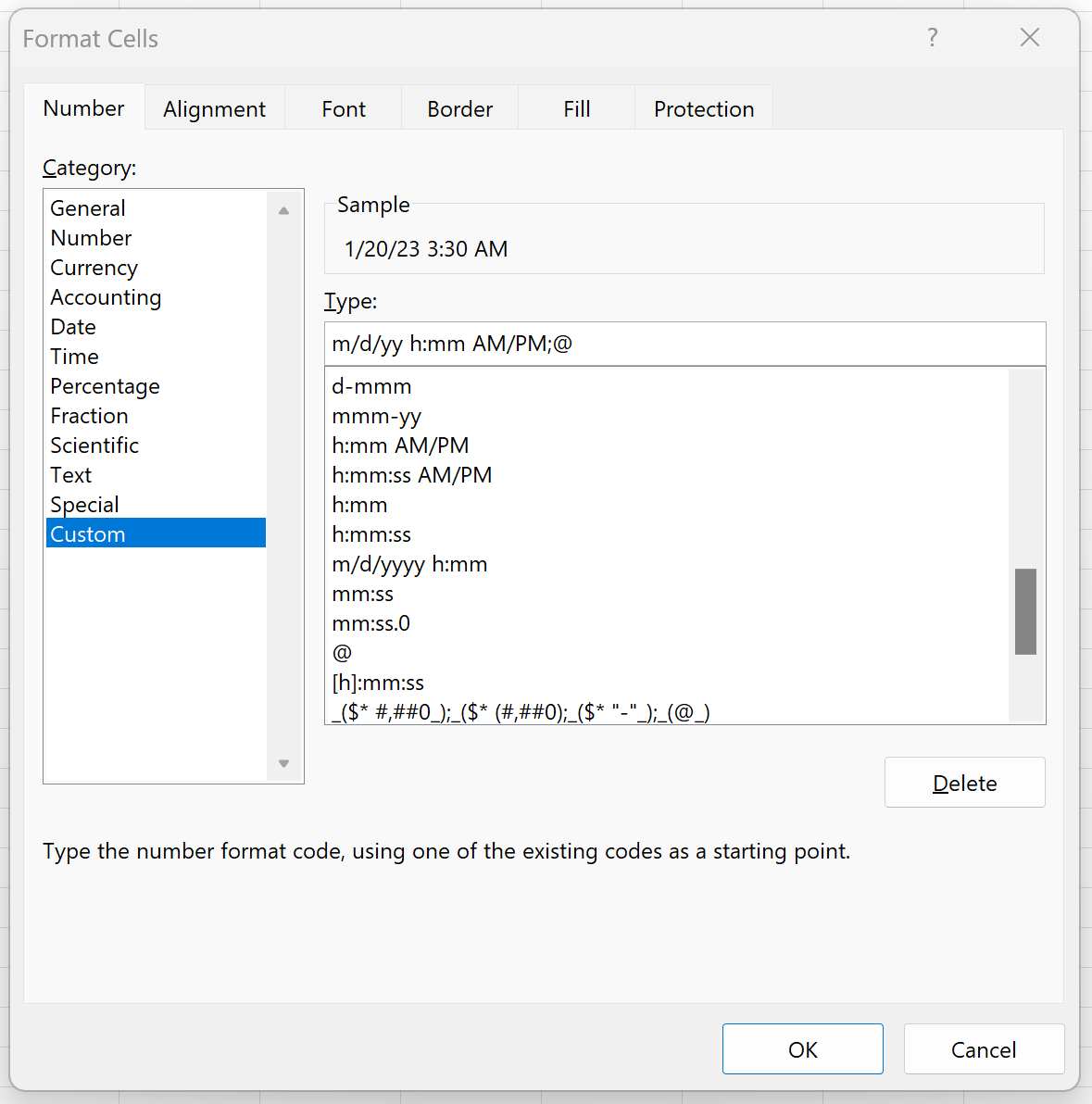
Depois de pressionar OK , cada data/hora será exibida com valores AM e PM:
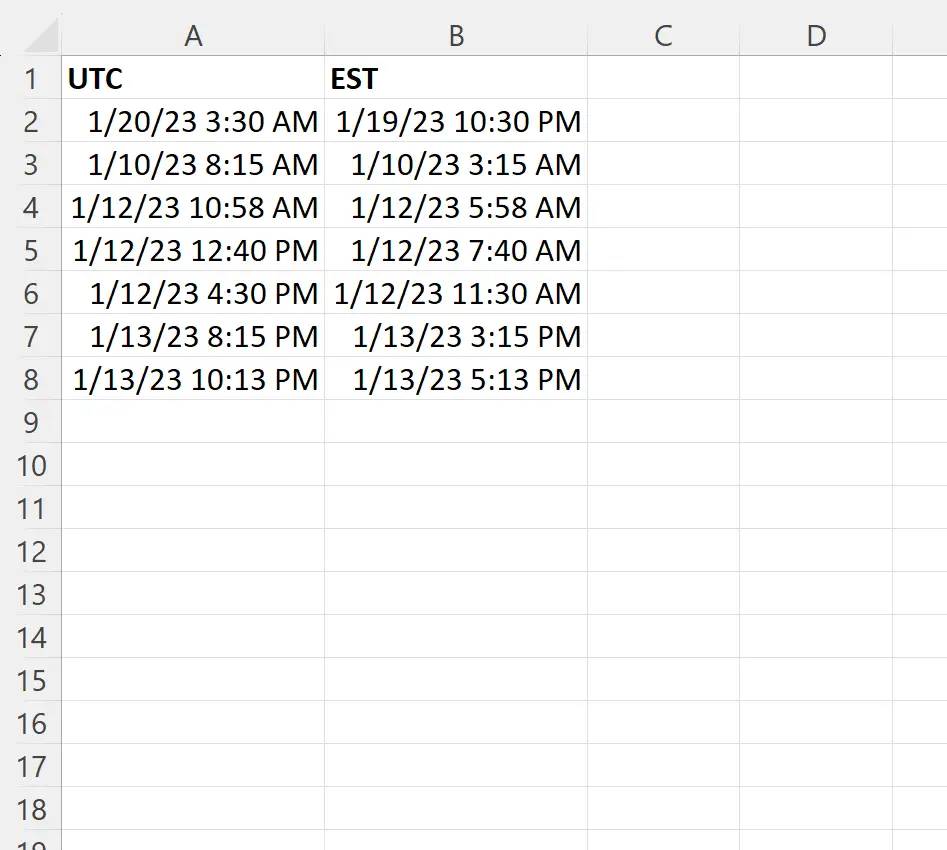
Nota : Você pode usar uma fórmula semelhante para converter qualquer data/hora para outro fuso horário se apenas souber a diferença horária entre os dois fusos horários.
Recursos adicionais
Os tutoriais a seguir explicam como realizar outras operações comuns no Excel:
Como converter duração em minutos no Excel
Como converter data em mês e ano no Excel
Como adicionar meses atualizados no Excel